D DIR-300 B6 BEELIN ASETUS

- 1739
- 260
- Dr. Darrel Jacobson
Suosittelen, että käytät uusia ja merkityksellisimpiä ohjeita laiteohjelmiston muuttamiseen ja reitittimen asettamiseen ennennäkemättömään töihin Beeline -palveluntarjoajan kanssa
Mennä
Cm. Myös: Reitittimen DIR-300-videon asettaminen
Joten tänään kerron teille, kuinka D DIR-300 Rev määritetään DIR-300. B6 työskennellä Internet -palveluntarjoajan kanssa. Eilen kirjoitin ohjeet WiFi-reitittimien D-Linkin perustamisesta, jotka yleensä sopivat suurille Internet-pääsyn toimittajille, mutta karkaava analyysi sai minut toisin lähestymään reitittimen perustamista koskevia ohjeita Aion toimia periaatteen mukaisesti: Yksi reititin - yksi laiteohjelmisto - yksi palveluntarjoaja.
1. Yhdistämme reitittimen

Wi-Fi-portit D-LINK DIR-300 NRU
Oletan, että olet jo poistanut DIR 300 nru n 150 pakkauksesta. Yhdistämme Beeline -verkkokaapelin (sellainen, joka oli aiemmin kytketty tietokoneen verkkokorttiin tai jonka asentajat olivat juuri tehneet) laitteen takana olevaan porttiin - yleensä "Internet" - yleensä siinä on harmaa poistoaukko. Kytke se tietokoneeseen liitetyn kaapelin avulla tietokoneverkkokortin liittimessä, toinen missä tahansa D -Link -reitittimen neljästä LAN -portista. Kytke virtalähde, kytke reititin päälle verkkoon.
2. PPTP tai L2TP Määritä BEeline D-Link DIR-300 NRU B6
2.1 Ensinnäkin, jotta vältetään lisää moljailijoita siitä, miksi reititin ei toimi, on suositeltavaa varmistaa, että paikallisen verkon yhteysasetukset eivät ilmoita staattisia IP -osoitteita ja DNS -palvelimen osoitetta. Voit tehdä tämän Windows XP: ssä siirtymällä Käynnistä -> Ohjauspaneeli -> Verkkoyhteydet; Windows 7 -Start -> Management Panel -> Verkonhallinnan keskus ja yleinen käyttö -> Vasemmalla valitse "Adapterin parametrit". Lisäksi sama molemmille käyttöjärjestelmille - napsautamme oikean hiiren avainta paikallisen verkon aktiivisen yhteyden mukaisesti, napsauta ”Ominaisuuksia” ja tarkistaa IPv4 -protokollan ominaisuudet, niiden tulisi näyttää seuraavasti:
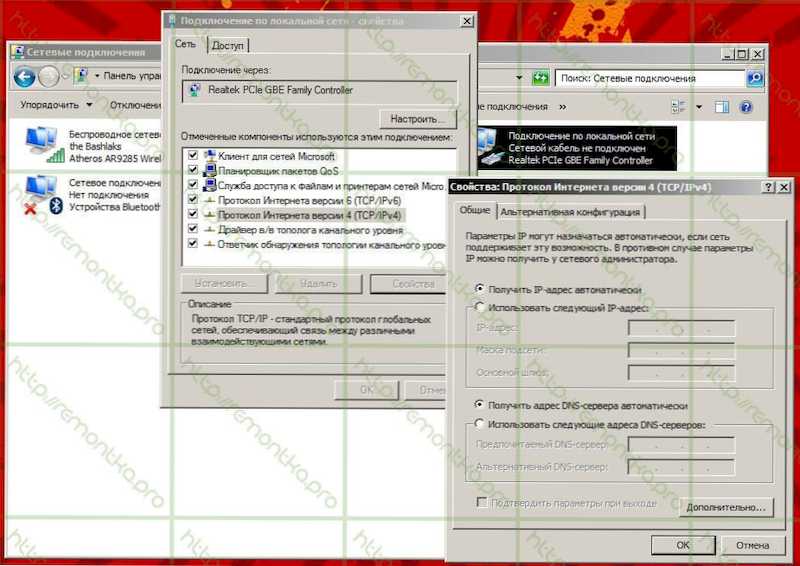
Ominaisuudet IPv4 (napsauta lisätäksesi)
2.2 Jos kaikki on täsmälleen kuten kuvassa, siirrymme suoraan reitittimen hallintoon. Suorita tämä Internet -selain (ohjelma, jolla tarkastellaan Internet -sivuja) ja kirjoita osoitepalkki: 192.168.0 -.1, Napsauta Enter. Sinun on päästävä sivulle sisäänkirjautumisen ja salasanan pyynnöstä, näiden tietojen syöttämisen lomakkeen yläosassa on myös reitittimen laiteohjelmiston versio - tämä ohje DIR -300NRU REV: lle.B6 työskennellä Beeline -palveluntarjoajan kanssa.

Kirjautumisen ja salasanan dir-300nru pyyntö
Molemmilla aloilla esittelemme: Hallinto (Tämä on tavanomainen kirjautuminen ja salasana tälle WiFi -reitittimelle, ne on merkitty sen alapuolella olevaan tarraan. Jos jostain syystä ne eivät sovi, voit kokeilla salasanoja 1234, Pass ja tyhjä salasana -kenttä. Jos tämä ei auttanut, niin ehkä joku muutti heidät. Pudota tässä tapauksessa reititin tehdasasetuksiin, pidä tätä varten Reset-painiketta takapaneelin DIR-300: lla, anna sen mennä ja odota noin minuutti, kun laite käynnistetään uudelleen. Sen jälkeen siirry jälleen vuoteen 192.168.0 -.1 ja kirjoita tavanomainen sisäänkirjautuminen ja salasana).
2.3 Jos kaikki tehtiin oikein, meidän on katsottava seuraava vaeltaja:
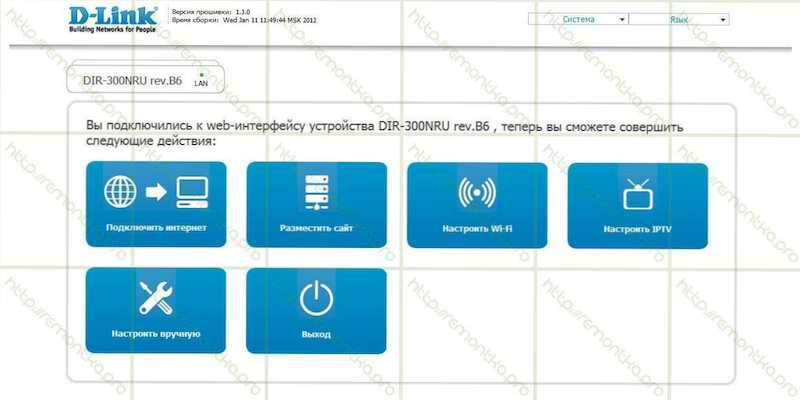
Alkuasetusnäyttö (napsauta, jos sinun on lisättävä)
Valitse tällä näytöllä "Aseta manuaalisesti". Ja pääsemme DIR-300NRU Rev -asetusten seuraavalle sivulle.B6: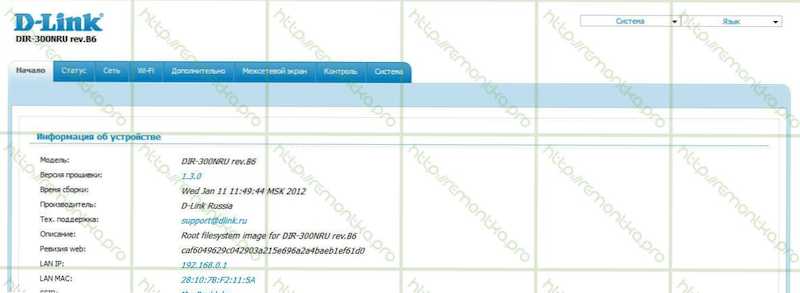
Aloita aloittaminen (napsauta kasvaaksesi)
Yläosasta valitsemme ”verkko” -välilehden ja katso seuraavat:
Wi-Fi Joater -yhdisteet
Napsauta “Lisää” ja siirry johonkin päävaiheeseen: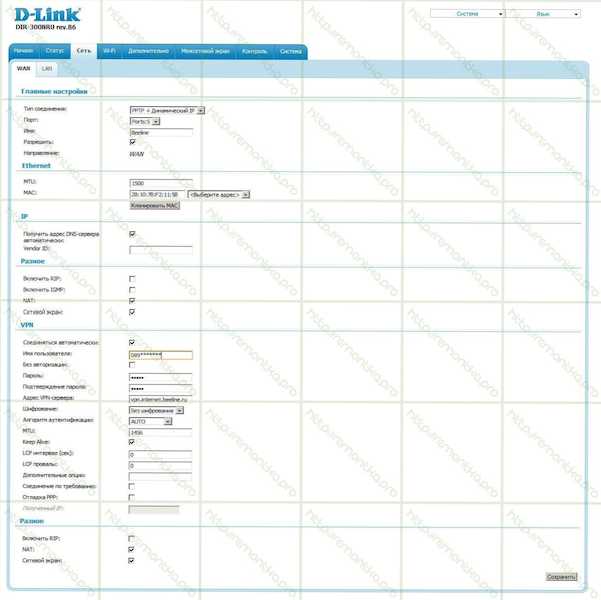
Wanl -subleming Beelinelle (napsauta nähdäksesi kokonaan)
Tässä ikkunassa sinun on valittava WAN -yhteyden tyyppi. Beeline Internet -palveluntarjoajalle on saatavana kaksi tyyppiä: PPTP+Dynaaminen IP, L2TP+Dynaaminen IP. Voit valita minkä tahansa. Upd: Ei. Ei kukaan, joissakin kaupungeissa vain L2TP toimii Niiden välillä ei ole perustavanlaatuista eroa. Asetukset kuitenkin eroavat: PPTP: lle VPN -palvelinosoite on VPN.Internet.Viiva.ru (kuten kuvassa), L2TP - TP.Internet.Viiva.rulla. Kirjoita Beeline -Internet -yhteyden antama käyttäjänimi ja salasana sekä salasanavahvistus. Huomautamme valintaruudut "kytke automaattisesti" ja "pidä hengissä". Jäljellä olevia parametreja ei tarvitse muuttaa. Napsauta "Tallenna".
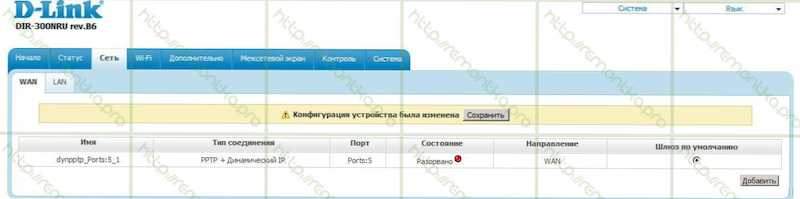
Uuden yhteyden säilyttäminen
Napsauta ”Tallenna” jälleen kerran, minkä jälkeen yhteys tapahtuu automaattisesti ja siirtymällä WiFi -reitittimen "tila" -välilehteen, meidän on katsottava seuraava kuva:
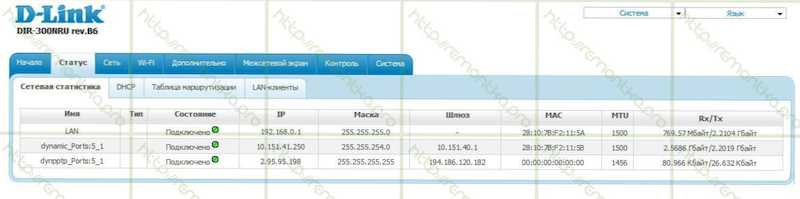
Kaikki yhteydet ovat aktiivisia
Jos sinulla on kaikki kuten kuvassa, Internet -yhteyden pitäisi olla jo käytettävissä. Vain siinä tapauksessa, että niille, jotka ensin kohtaavat Wihifai-reitittimiä-kun sitä käyttävät, sinun ei enää tarvitse käyttää mitään yhteyttä (Beeline, VPN-yhteys) tietokoneellasi, reititin on nyt mukana sen yhteydessä.
3. Perustimme langattoman WiFi -verkon
Menemme Wi-Fi-välilehteen ja katso: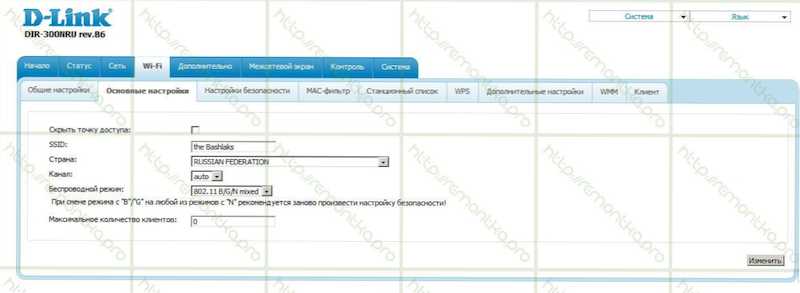
SSID -asetukset
Täällä asetamme tukiaseman nimen (SSID). Se voi olla mikä tahansa harkintansa mukaan. Voit myös asettaa muita parametreja, mutta useimmissa tapauksissa oletusasetukset ovat sopivia. Kun olemme asettaneet SSID: n ja painan "Change", siirrymme "turva -asetukset" -välilehteen.
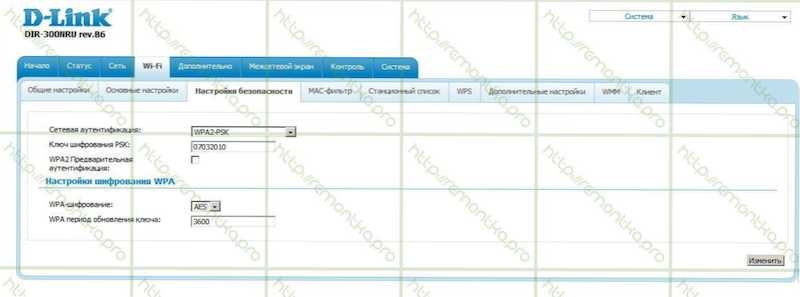
Wi-Fi-turva-asetukset
Valitse WPA2 -PSK -todennustila (optimaalinen, jos tehtäväsi ei ole sallia naapureidesi käyttää Internetiä, mutta haluat olla suhteellisen lyhyt ja ikimuistoinen salasana) ja kirjoita salasana, joka koostuu vähintään 8 merkistä ja minkä tarvitsee käytetään yhdistäessäsi tietokoneita ja mobiililaitteita langattomaan verkkoon. Tallennamme asetukset.
Valmis. Voit muodostaa yhteyden luotuun tukiasemaan mistä tahansa Wi-Fi: llä varustetuista laitteista ja käyttää Internetiä. Upd: Jos se ei toimi, yritä muuttaa LAN -reitittimen osoite vuoteen 192.168.1.1 Asetuksissa - verkko - LAN
Jos sinulla on kysyttävää langattoman reitittimen (reitittimen) asettamiseen - voit kysyä niitä kommenteissa.

